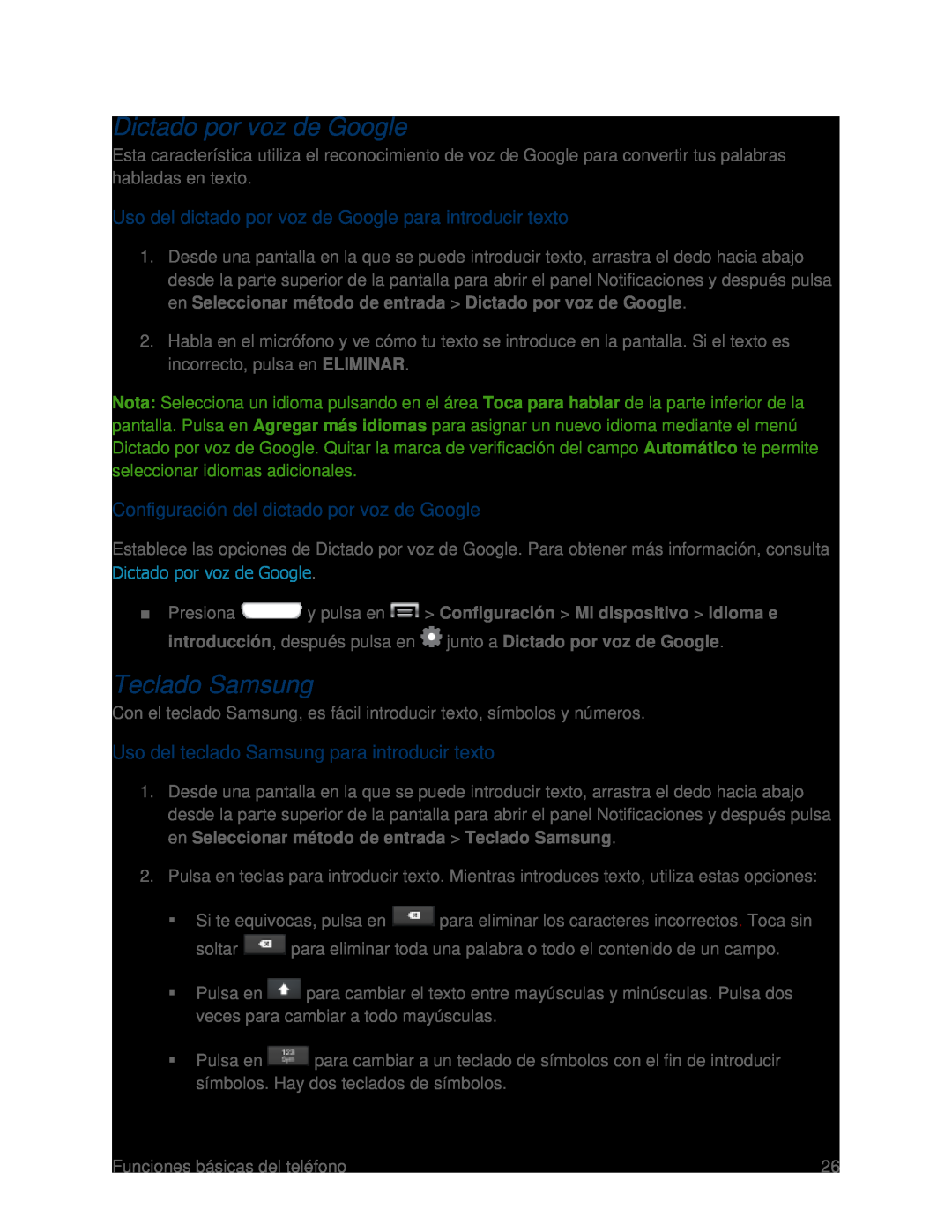Dictado por voz de Google
Esta característica utiliza el reconocimiento de voz de Google para convertir tus palabras habladas en texto.
Uso del dictado por voz de Google para introducir texto
1.Desde una pantalla en la que se puede introducir texto, arrastra el dedo hacia abajo desde la parte superior de la pantalla para abrir el panel Notificaciones y después pulsa en Seleccionar método de entrada > Dictado por voz de Google.
2.Habla en el micrófono y ve cómo tu texto se introduce en la pantalla. Si el texto es incorrecto, pulsa en ELIMINAR.
Nota: Selecciona un idioma pulsando en el área Toca para hablar de la parte inferior de la pantalla. Pulsa en Agregar más idiomas para asignar un nuevo idioma mediante el menú Dictado por voz de Google. Quitar la marca de verificación del campo Automático te permite seleccionar idiomas adicionales.
Configuración del dictado por voz de Google
Establece las opciones de Dictado por voz de Google. Para obtener más información, consulta Dictado por voz de Google.
■Presiona  y pulsa en
y pulsa en  > Configuración > Mi dispositivo > Idioma e
> Configuración > Mi dispositivo > Idioma e
introducción, después pulsa en  junto a Dictado por voz de Google.
junto a Dictado por voz de Google.
Teclado Samsung
Con el teclado Samsung, es fácil introducir texto, símbolos y números.
Uso del teclado Samsung para introducir texto
1.Desde una pantalla en la que se puede introducir texto, arrastra el dedo hacia abajo desde la parte superior de la pantalla para abrir el panel Notificaciones y después pulsa en Seleccionar método de entrada > Teclado Samsung.
2.Pulsa en teclas para introducir texto. Mientras introduces texto, utiliza estas opciones:
Si te equivocas, pulsa en ![]() para eliminar los caracteres incorrectos. Toca sin
para eliminar los caracteres incorrectos. Toca sin
soltar ![]() para eliminar toda una palabra o todo el contenido de un campo.
para eliminar toda una palabra o todo el contenido de un campo.
Pulsa en ![]() para cambiar el texto entre mayúsculas y minúsculas. Pulsa dos veces para cambiar a todo mayúsculas.
para cambiar el texto entre mayúsculas y minúsculas. Pulsa dos veces para cambiar a todo mayúsculas.
Pulsa en ![]() para cambiar a un teclado de símbolos con el fin de introducir símbolos. Hay dos teclados de símbolos.
para cambiar a un teclado de símbolos con el fin de introducir símbolos. Hay dos teclados de símbolos.
Funciones básicas del teléfono | 26 |